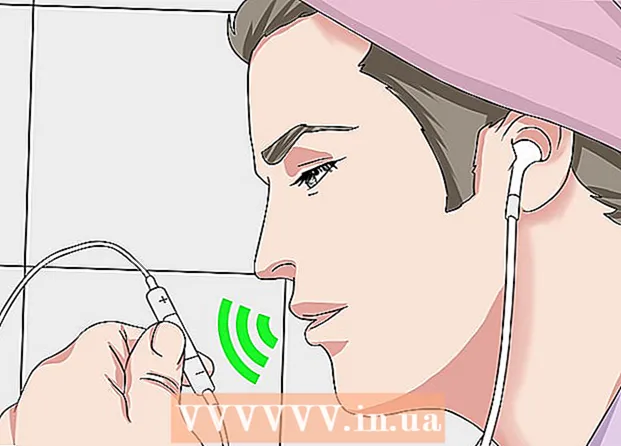Pengarang:
Judy Howell
Tanggal Pembuatan:
2 Juli 2021
Tanggal Pembaruan:
1 Juli 2024

Isi
- Melangkah
- Metode 1 dari 3: PhotoRec (sistem operasi apa pun)
- Metode 2 dari 3: ZAR (Windows)
- Metode 3 dari 3: Penyelamatan Data 3 (Mac)
- Peringatan
Apakah Anda tidak sengaja menghapus beberapa file dari kartu SD Anda, atau file hilang karena kartu SD rusak? Jika Anda bertindak cepat dan berhenti menggunakan kartu, Anda mungkin masih dapat memulihkan file menggunakan perangkat lunak pemulihan data. Ada beberapa opsi gratis yang tersedia untuk setiap sistem operasi hingga saat ini, serta program berbayar yang mungkin lebih mudah digunakan.
Melangkah
Metode 1 dari 3: PhotoRec (sistem operasi apa pun)
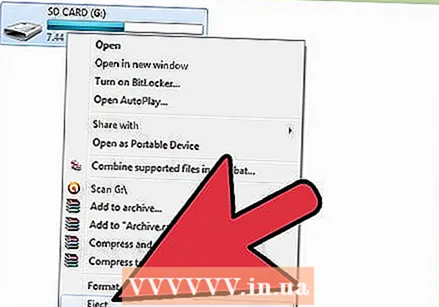 Berhenti menggunakan kartu SD. Jika file telah dihapus, ada kemungkinan datanya masih ada, tetapi disetel untuk ditimpa dengan data baru. Dengan tidak lagi mengakses kartu SD, Anda meningkatkan kemungkinan bahwa data tidak akan ditimpa.
Berhenti menggunakan kartu SD. Jika file telah dihapus, ada kemungkinan datanya masih ada, tetapi disetel untuk ditimpa dengan data baru. Dengan tidak lagi mengakses kartu SD, Anda meningkatkan kemungkinan bahwa data tidak akan ditimpa. - Hingga Anda mencoba memulihkan file, sebaiknya lepaskan kartu SD dari perangkat tempat Anda menggunakannya.
 Unduh PhotoRec. PhotoRec adalah program pemulihan data open source gratis yang bekerja di Windows, OS X, dan Linux.
Unduh PhotoRec. PhotoRec adalah program pemulihan data open source gratis yang bekerja di Windows, OS X, dan Linux.  Ekstrak programnya. PhotoRec tidak perlu dipasang. Ekstrak file photorec_os hanya dari file ZIP. Saya t os akan digantikan oleh sistem operasi Anda. Misalnya, versi Windows adalah photorec_win
Ekstrak programnya. PhotoRec tidak perlu dipasang. Ekstrak file photorec_os hanya dari file ZIP. Saya t os akan digantikan oleh sistem operasi Anda. Misalnya, versi Windows adalah photorec_win Masukkan kartu SD Anda. Masukkan kartu SD Anda ke komputer Anda menggunakan pembaca kartu SD, atau ke kamera Anda, setelah itu Anda menghubungkannya melalui USB.
Masukkan kartu SD Anda. Masukkan kartu SD Anda ke komputer Anda menggunakan pembaca kartu SD, atau ke kamera Anda, setelah itu Anda menghubungkannya melalui USB.  Mulai PhotoRec. PhotoRec dimulai di jendela perintah. Anda menggunakan tombol panah untuk menavigasi program.
Mulai PhotoRec. PhotoRec dimulai di jendela perintah. Anda menggunakan tombol panah untuk menavigasi program.  Pilih stasiun Anda. Pilih kartu SD Anda dari daftar drive yang tersedia dan tekan ↵ Masuk.
Pilih stasiun Anda. Pilih kartu SD Anda dari daftar drive yang tersedia dan tekan ↵ Masuk.  Pilih partisi. Kemungkinannya, kartu SD Anda hanya memiliki satu partisi. Pilih dengan tombol panah.
Pilih partisi. Kemungkinannya, kartu SD Anda hanya memiliki satu partisi. Pilih dengan tombol panah.  Pilih itu Pilihan File-Tidak bisa. Opsi menu ini dapat ditemukan di bagian bawah jendela.
Pilih itu Pilihan File-Tidak bisa. Opsi menu ini dapat ditemukan di bagian bawah jendela.  Batalkan pilihan file yang tidak Anda cari. Anda dapat mempercepat pencarian secara signifikan hanya dengan mencari beberapa jenis file. Coba simpan gambar Anda, lalu pilih hanya JPG, JPEG, RAW, CR2, PNG, TIFF, GIF, BMP, SR2, dan DNG.
Batalkan pilihan file yang tidak Anda cari. Anda dapat mempercepat pencarian secara signifikan hanya dengan mencari beberapa jenis file. Coba simpan gambar Anda, lalu pilih hanya JPG, JPEG, RAW, CR2, PNG, TIFF, GIF, BMP, SR2, dan DNG.  Pilih Cari opsi menu untuk melanjutkan. Ini akan membuka menu file.
Pilih Cari opsi menu untuk melanjutkan. Ini akan membuka menu file.  Pilih jenis file. Jika Anda ingin mengembalikan file dari kartu SD, pilih Lain.
Pilih jenis file. Jika Anda ingin mengembalikan file dari kartu SD, pilih Lain.  Pilih ruang mana di drive untuk dianalisis. Jika Anda ingin memulihkan file yang terhapus, pilih Gratis. Jika Anda ingin memulihkan file dari kartu yang rusak, pilih Seluruh.
Pilih ruang mana di drive untuk dianalisis. Jika Anda ingin memulihkan file yang terhapus, pilih Gratis. Jika Anda ingin memulihkan file dari kartu yang rusak, pilih Seluruh.  Pilih direktori untuk menyimpan file Anda yang dipulihkan. Buat lokasi baru jika Anda membutuhkan peta yang mudah diakses.
Pilih direktori untuk menyimpan file Anda yang dipulihkan. Buat lokasi baru jika Anda membutuhkan peta yang mudah diakses.  Tunggu hingga file dipulihkan. Proses ini bisa memakan waktu cukup lama. Jumlah file yang dipulihkan ditampilkan secara real time.
Tunggu hingga file dipulihkan. Proses ini bisa memakan waktu cukup lama. Jumlah file yang dipulihkan ditampilkan secara real time.  Jelajahi file Anda yang dipulihkan. Nama file akan rusak, jadi Anda harus mencari secara manual melalui file yang dipulihkan untuk menemukan yang Anda cari. Jika Anda tidak dapat menemukan gambar yang Anda cari, coba opsi pemulihan data lainnya.
Jelajahi file Anda yang dipulihkan. Nama file akan rusak, jadi Anda harus mencari secara manual melalui file yang dipulihkan untuk menemukan yang Anda cari. Jika Anda tidak dapat menemukan gambar yang Anda cari, coba opsi pemulihan data lainnya.
Metode 2 dari 3: ZAR (Windows)
 Berhenti menggunakan kartu SD. Jika file telah dihapus, ada kemungkinan datanya masih ada, tetapi disetel untuk ditimpa dengan data baru. Dengan tidak lagi mengakses kartu SD, Anda meningkatkan kemungkinan bahwa data tidak akan ditimpa.
Berhenti menggunakan kartu SD. Jika file telah dihapus, ada kemungkinan datanya masih ada, tetapi disetel untuk ditimpa dengan data baru. Dengan tidak lagi mengakses kartu SD, Anda meningkatkan kemungkinan bahwa data tidak akan ditimpa. - Hingga Anda mencoba memulihkan file, sebaiknya lepaskan kartu SD dari perangkat tempat Anda menggunakannya.
 Unduh dan instal ZAR (Zero Assumption Recovery). Anda harus membeli ZAR versi lengkap, dan versi demo memungkinkan Anda untuk memulihkan gambar saja. Unduh ZAR hanya dari situs web pengembang.
Unduh dan instal ZAR (Zero Assumption Recovery). Anda harus membeli ZAR versi lengkap, dan versi demo memungkinkan Anda untuk memulihkan gambar saja. Unduh ZAR hanya dari situs web pengembang. - Di situs ZAR, klik link "image recovery" di bagian bawah halaman. Ini akan memungkinkan Anda menginstal demo gratis untuk pemulihan gambar.
 Masukkan kartu SD Anda. Masukkan kartu SD Anda ke komputer Anda menggunakan pembaca kartu SD, atau ke kamera Anda, setelah itu Anda menghubungkannya melalui USB.
Masukkan kartu SD Anda. Masukkan kartu SD Anda ke komputer Anda menggunakan pembaca kartu SD, atau ke kamera Anda, setelah itu Anda menghubungkannya melalui USB. - Komputer Anda mungkin meminta untuk memformat kartu SD atau menunjukkan bahwa kartu tersebut tidak dapat dibaca. Jangan lakukan ini, jadi jangan memformatnya, karena ini dapat menimpa lokasi pada peta tempat gambar Anda berada.
 Buka alat Image Recovery di ZAR. Mulai ZAR dan klik Image Recovery (Gratis). Di program lain, Anda akan memiliki tombol serupa. Beberapa program mungkin melewatkan langkah ini.
Buka alat Image Recovery di ZAR. Mulai ZAR dan klik Image Recovery (Gratis). Di program lain, Anda akan memiliki tombol serupa. Beberapa program mungkin melewatkan langkah ini.  Pilih kartu SD Anda. Di "Disk dan Partisi", pilih kartu SD. Ini harus ditunjukkan sebagai kartu SD. Klik Berikutnya untuk memulai pemindaian pemulihan.
Pilih kartu SD Anda. Di "Disk dan Partisi", pilih kartu SD. Ini harus ditunjukkan sebagai kartu SD. Klik Berikutnya untuk memulai pemindaian pemulihan.  Pilih file mana yang ingin Anda pulihkan. Anda akan disajikan dengan daftar gambar yang ditemukan perangkat lunak pada kartu SD Anda. Pilih gambar yang ingin Anda kembalikan, atau pilih "Semua" untuk mengembalikan semua gambar yang hilang. Anda mungkin tidak mendapatkan pratinjau, dan nama file mungkin telah hilang.
Pilih file mana yang ingin Anda pulihkan. Anda akan disajikan dengan daftar gambar yang ditemukan perangkat lunak pada kartu SD Anda. Pilih gambar yang ingin Anda kembalikan, atau pilih "Semua" untuk mengembalikan semua gambar yang hilang. Anda mungkin tidak mendapatkan pratinjau, dan nama file mungkin telah hilang. 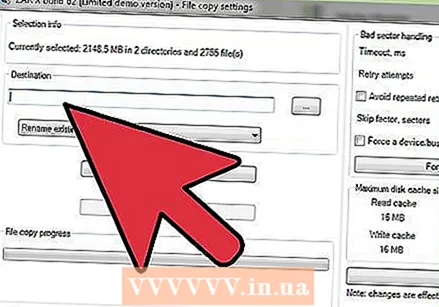 Pilih tempat Anda ingin menyimpan file yang dipulihkan. Jika kartu SD Anda rusak, jangan simpan file yang dipulihkan pada kartu itu. Anda dapat membuat folder atau menentukan lokasi di komputer Anda untuk menyimpan gambar. Ini akan menyimpan gambar Anda jika terjadi kesalahan dengan kartu SD lagi.
Pilih tempat Anda ingin menyimpan file yang dipulihkan. Jika kartu SD Anda rusak, jangan simpan file yang dipulihkan pada kartu itu. Anda dapat membuat folder atau menentukan lokasi di komputer Anda untuk menyimpan gambar. Ini akan menyimpan gambar Anda jika terjadi kesalahan dengan kartu SD lagi.  Salin file. Klik Mulai menyalin file yang dipilih untuk mengembalikan gambar. File yang dipilih disimpan di lokasi yang Anda tentukan.
Salin file. Klik Mulai menyalin file yang dipilih untuk mengembalikan gambar. File yang dipilih disimpan di lokasi yang Anda tentukan. - Beberapa gambar mungkin tidak dapat dipulihkan sepenuhnya. Meskipun thumbnail terlihat baik-baik saja, gambar itu sendiri mungkin rusak sebagian atau seluruhnya.
Metode 3 dari 3: Penyelamatan Data 3 (Mac)
 Berhenti menggunakan kartu SD. Jika file telah dihapus, ada kemungkinan datanya masih ada, tetapi disetel untuk ditimpa dengan data baru. Dengan tidak lagi mengakses kartu SD, Anda meningkatkan kemungkinan bahwa data tidak akan ditimpa.
Berhenti menggunakan kartu SD. Jika file telah dihapus, ada kemungkinan datanya masih ada, tetapi disetel untuk ditimpa dengan data baru. Dengan tidak lagi mengakses kartu SD, Anda meningkatkan kemungkinan bahwa data tidak akan ditimpa. - Hingga Anda mencoba memulihkan file, sebaiknya lepaskan kartu SD dari perangkat tempat Anda menggunakannya.
 Unduh dan instal Data Rescue 3. Data Rescue 3 tidak gratis, tetapi merupakan salah satu program pemulihan data yang lebih kuat yang tersedia untuk OS X. Anda dapat membeli Data Recovery 3 dari situs web pengembang atau Mac App Store.
Unduh dan instal Data Rescue 3. Data Rescue 3 tidak gratis, tetapi merupakan salah satu program pemulihan data yang lebih kuat yang tersedia untuk OS X. Anda dapat membeli Data Recovery 3 dari situs web pengembang atau Mac App Store. - Jika Anda lebih suka opsi gratis, coba PhotoRec.
 Masukkan kartu SD Anda. Masukkan kartu SD ke Mac Anda. Jika Anda tidak memiliki slot kartu SD, Anda juga dapat menghubungkan pembaca kartu USB eksternal atau memasukkan kartu ke kamera dan menghubungkannya ke komputer Anda.
Masukkan kartu SD Anda. Masukkan kartu SD ke Mac Anda. Jika Anda tidak memiliki slot kartu SD, Anda juga dapat menghubungkan pembaca kartu USB eksternal atau memasukkan kartu ke kamera dan menghubungkannya ke komputer Anda.  Mulai Penyelamatan Data 3. Anda akan menemukan program ini setelah penginstalan di folder "Aplikasi". Pilih "Mulai Pemindaian Baru" dari menu utama.
Mulai Penyelamatan Data 3. Anda akan menemukan program ini setelah penginstalan di folder "Aplikasi". Pilih "Mulai Pemindaian Baru" dari menu utama.  Pilih kartu SD Anda. Daftar drive muncul di jendela Data Rescue. Pilih kartu SD Anda dari daftar.
Pilih kartu SD Anda. Daftar drive muncul di jendela Data Rescue. Pilih kartu SD Anda dari daftar. - Anda mungkin juga diminta untuk memilih partisi. Kebanyakan kartu SD hanya memiliki satu partisi, tetapi jika ada lebih, pilih seluruh kartu SD.
 Pilih metode pemindaian Anda. Pertama, pilih "Pemindaian File yang Dihapus". Ini akan mencari ruang kosong untuk file yang dihapus dari kartu SD. Jika metode ini tidak membuahkan hasil, Anda dapat melanjutkan dengan "Quick Scan" diikuti dengan "Deep Scan". Klik Mulai setelah memilih jenis pemindaian.
Pilih metode pemindaian Anda. Pertama, pilih "Pemindaian File yang Dihapus". Ini akan mencari ruang kosong untuk file yang dihapus dari kartu SD. Jika metode ini tidak membuahkan hasil, Anda dapat melanjutkan dengan "Quick Scan" diikuti dengan "Deep Scan". Klik Mulai setelah memilih jenis pemindaian.  Tunggu hingga pemindaian selesai. Proses ini bisa memakan waktu cukup lama, terutama dengan Deep Scan. Jika Anda ingin menghentikan sementara pemindaian, Anda dapat mengklik tombol Tangguhkan.
Tunggu hingga pemindaian selesai. Proses ini bisa memakan waktu cukup lama, terutama dengan Deep Scan. Jika Anda ingin menghentikan sementara pemindaian, Anda dapat mengklik tombol Tangguhkan.  Pilih file yang ingin Anda pulihkan. Setelah pemindaian selesai, Anda akan disajikan dengan daftar file yang mungkin untuk dipulihkan. Centang kotak di samping setiap file atau folder yang ingin Anda pulihkan.
Pilih file yang ingin Anda pulihkan. Setelah pemindaian selesai, Anda akan disajikan dengan daftar file yang mungkin untuk dipulihkan. Centang kotak di samping setiap file atau folder yang ingin Anda pulihkan. - Jika Anda telah melakukan Quick atau Deep Scan, Anda akan menemukan file-file tersebut di bagian "Found Files" dari hasil pencarian.
- Jika Anda melakukan File yang Dihapus atau Pemindaian Mendalam, Anda akan menemukan file-file tersebut di bagian "File yang Direkonstruksi" dari hasil. Nama file biasanya tidak dapat dipulihkan lagi.
- Anda dapat melihat file dengan memilihnya dari daftar dan mengklik "Pratinjau". Tidak semua jenis file dapat dilihat pratinjaunya.
 Pulihkan file. Setelah selesai memilih file, klik Pulihkan dan pilih lokasi di komputer Anda untuk menyimpan file. Klik Buka setelah Anda menemukan lokasi yang sesuai.
Pulihkan file. Setelah selesai memilih file, klik Pulihkan dan pilih lokasi di komputer Anda untuk menyimpan file. Klik Buka setelah Anda menemukan lokasi yang sesuai.
Peringatan
- Tidak semua gambar yang hilang dapat dipulihkan. Jika kartu SD rusak parah atau diformat, atau jika gambar yang dihapus telah ditimpa dengan gambar baru, mungkin mustahil untuk memulihkan gambar Anda yang hilang.